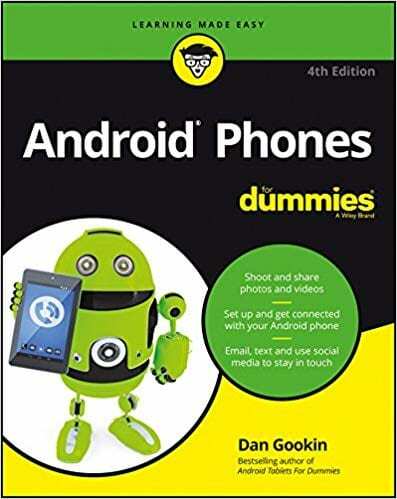แม้ว่าคุณจะเป็นคนที่ระมัดระวังในการติดตั้ง Custom ROM และการรูทโทรศัพท์ Android ของคุณ คุณอาจยังคงสามารถลองตั้งค่าและคุณสมบัติบางอย่างที่ไม่ได้เปิดที่โทรศัพท์ของคุณโดย ค่าเริ่มต้น.
โทรศัพท์ Android ทุกเครื่องสามารถให้คุณเปิดใช้งานตัวเลือกนักพัฒนาที่อนุญาตให้คุณทดสอบได้ คุณสมบัติที่สำคัญและให้การเข้าถึงส่วนต่าง ๆ ของโทรศัพท์ที่คุณอาจล็อคอยู่ ห่างออกไป.
โดยค่าเริ่มต้น ตัวเลือกสำหรับนักพัฒนาซอฟต์แวร์จะถูกซ่อนไว้อย่างชาญฉลาด แต่ถ้าคุณรู้ว่าจะหาได้จากที่ใด คุณสามารถเปิดใช้งานได้อย่างง่ายดาย ในบทความนี้ เราจะบอกคุณถึงวิธีปลดล็อกและเปิดใช้งานตัวเลือกนักพัฒนาสำหรับโทรศัพท์ Android ของคุณ
ค้นหาหมายเลขบิวด์ของ Android
ก่อนพยายามเปิดใช้งานตัวเลือกนักพัฒนาของคุณบนแท็บเล็ตหรือโทรศัพท์ของคุณ คุณต้องค้นหาหมายเลขบิลด์ของอุปกรณ์ของคุณ ในโทรศัพท์รุ่นต่างๆ คุณสามารถค้นหาตัวเลือกนี้โดยพิมพ์ "หมายเลขรุ่น" ลงในช่องค้นหา
แต่ในอุปกรณ์ยอดนิยมบางรุ่น ตัวเลือกนี้อาจแตกต่างออกไป ขั้นตอนจะแตกต่างกันไปตามอุปกรณ์ของคุณ เราได้ระบุอุปกรณ์แต่ละเครื่องและขั้นตอนที่ต้องปฏิบัติตามด้านล่าง:
Google พิกเซล:
ไปที่ การตั้งค่า> ระบบ> เกี่ยวกับโทรศัพท์ จากนั้นสร้างตัวเลือกหมายเลข
Samsung Galaxy S8 หรือใหม่กว่า:
ไปที่ การตั้งค่า> เกี่ยวกับโทรศัพท์> ข้อมูลซอฟต์แวร์ จากนั้นสร้างตัวเลือกหมายเลข
LG G6 หรือใหม่กว่า:
ไปที่ การตั้งค่า> เกี่ยวกับโทรศัพท์> ข้อมูลซอฟต์แวร์ จากนั้นสร้างตัวเลือกหมายเลข
HTC U11 หรือใหม่กว่า:
ไปที่ การตั้งค่า> เกี่ยวกับ> ข้อมูลซอฟต์แวร์> เพิ่มเติม จากนั้นสร้างตัวเลือกหมายเลข
OnePlus 5T หรือใหม่กว่า:
ไปที่การตั้งค่า> เกี่ยวกับโทรศัพท์แล้วสร้างตัวเลือกหมายเลข
เปิดเผยตัวเลือกสำหรับนักพัฒนา
เมื่อคุณพบหน้าจอที่แสดง “หมายเลขรุ่น” คุณต้องแตะหน้าจอนั้นเจ็ดครั้ง หลังจากแตะไม่กี่ครั้ง คุณจะเห็นป๊อปอัปแจ้งเตือนว่าขณะนี้คุณอยู่ห่างจากนักพัฒนาเพียงไม่กี่ก้าว มันจะแสดงตัวเลขที่นับถอยหลังด้วยการแตะเพิ่มเติมในแต่ละครั้ง
หลังจากแตะเป็นครั้งที่เจ็ดแล้ว จะมีข้อความใหม่ปรากฏขึ้นบนหน้าจอที่จะบอกคุณว่า “ตอนนี้คุณเป็นนักพัฒนาแล้ว” และตัวเลือกนี้จะปลดล็อคเป็นตัวเลือกในการตั้งค่าของ Android โทรศัพท์.
นักพัฒนาใช้ตัวเลือกบางตัวเท่านั้น รวมถึงสิ่งต่างๆ เช่น การปลดล็อกโปรแกรมโหลดบูตและ การดีบัก USB คุณอาจพบสิ่งต่างๆ เช่น ตัวเลือกรอย การใช้งาน CPU และเสียงไฮไฟ ตัวแปลงสัญญาณ
โทรศัพท์บางรุ่นมีข้อความทั่วไปเพิ่มเติมซึ่งกำลังซ่อมแซมกับโทรศัพท์มือถือ Android ของคุณ แต่คุณสามารถกดปุ่ม OK ได้ที่นี่
ปิดตัวเลือกสำหรับนักพัฒนา
ในโทรศัพท์มือถือ Android ส่วนใหญ่ที่ใช้ Nougat และใหม่กว่า คุณจะเห็นปุ่มเปิดหรือปิดที่ด้านบนของหน้าจอที่ให้คุณปิดตัวเลือกนี้ได้ หน้าจอจะเป็นสีเทา และเมื่อคุณจะออก หน้าจอจะหายไปจากโทรศัพท์มือถือของคุณโดยอัตโนมัติ
ข้อดีและข้อเสียอย่างรวดเร็วของ Android บน iOS
นอกจากเสียงเชียร์จากเจ้าของแล้ว โทรศัพท์ iOS และ Android ยังมีความแตกต่างในโลกแห่งความเป็นจริงหลายประการ ความแตกต่างส่วนใหญ่ขึ้นอยู่กับความจริงที่ว่า iOS สามารถพบได้ในโทรศัพท์ Apple เท่านั้น ในขณะที่ Android ทำงานบนอุปกรณ์โดยผู้ผลิตหลายรายซึ่งมีทั้งข้อดีและข้อเสีย
ข้อดีของ Android
– อเนกประสงค์
– ซอฟต์แวร์ของบุคคลที่สาม
– อุปกรณ์ต่อพ่วง Pary ที่สาม
– แอพที่ถูกกว่า
– โมดูล UI
ข้อดีของ iOS
– เสถียรภาพที่ดีขึ้น
– ระบบนิเวศไร้รอยต่อ
– อัตราส่วนฮาร์ดแวร์ต่อประสิทธิภาพที่ดีขึ้น
– ความปลอดภัยของแอพที่ดีขึ้น
หากต้องการเรียนรู้เพิ่มเติมสามารถซื้อได้ Android สำหรับ Dummies จาก Dan Gook ที่อธิบายทุกสิ่งที่คุณจำเป็นต้องรู้เกี่ยวกับแพลตฟอร์ม Android และบางส่วน